ASRock 마더보드 컴퓨터 시작 키
ASRock 마더보드 컴퓨터 시동 키는 다양한 컴퓨터 시스템에서 널리 사용되는 고품질의 안정적인 컴퓨터 마더보드입니다. 시작 키는 컴퓨터 시스템을 시작하는 데 사용되는 마더보드의 중요한 버튼입니다. 시작 버튼을 누르면 사용자는 빠르게 컴퓨터를 시작하고 운영 체제로 들어갈 수 있습니다. ASRock 마더보드 컴퓨터 시작 키는 간단하고 실용적이며 작동하기 쉽고 사용자에게 더 나은 사용자 경험을 제공하도록 설계되었습니다. 일상적인 사무 작업이든 게임 및 엔터테인먼트이든, ASRock 마더보드 컴퓨터 시작 키는 사용자에게 안정적이고 신뢰할 수 있는 시작 기능을 제공할 수 있어 많은 컴퓨터 매니아에게 첫 번째 선택이 됩니다. 개인 사용자이든 기업 사용자이든 ASRock 마더보드 컴퓨터 시작 키는 신뢰할 수 있는 제품입니다.
첫 번째 방법: 기존 모드 BIOS 설정 부팅 USB 디스크
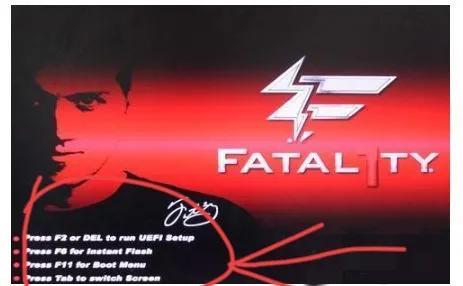
USB 부팅 디스크를 컴퓨터에 삽입하고 다시 시작하거나 부팅합니다. 부팅 로고 화면에서 시작 단축키 DEL을 눌러 BIOS로 들어갑니다. 아래 그림과 같이 키보드의 왼쪽 및 오른쪽 화살표 키를 사용하여 부팅 항목으로 이동합니다.
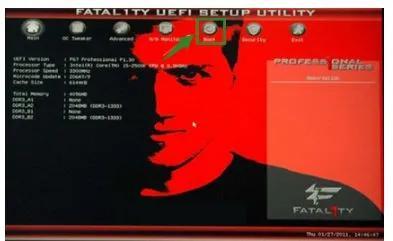
2 위쪽 및 아래쪽 화살표 키를 사용하여 커서를 "부팅 옵션 #1" 옵션으로 이동합니다. Enter를 누르면 상자가 나타납니다. 아래 그림과 같이:
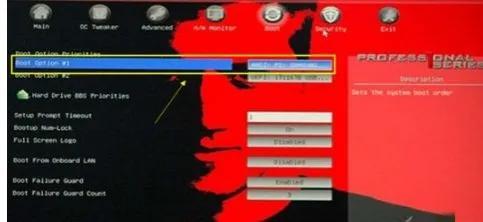
마지막으로 방향 키를 사용하여 U 디스크 옵션을 선택하고 Enter를 누릅니다. 일반적으로 U 디스크의 이름이거나 "usb"라는 단어가 있습니다. "F10"을 눌러 설정을 저장하세요.
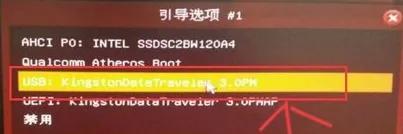
두 번째 방법: USB 디스크 부팅 단축키(f11)
아래 그림과 같이 USB 부팅 디스크를 컴퓨터에 삽입하고 부팅 후 키보드의 "F11" 키를 누릅니다.
ASRock 마더보드 조립 컴퓨터 시작 화면.
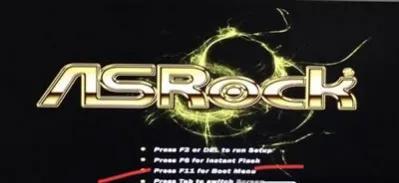
단축키 F11을 계속 누르면 시작 항목 순서 선택창으로 들어갑니다. 창에 "USB: KingstonDataTraveler 2.01"과 같은 USB 또는 USB 드라이브 이름이 포함된 옵션이 나타납니다. 아래 이미지에 표시된 것처럼 이 옵션 위로 커서를 이동할 수 있습니다.
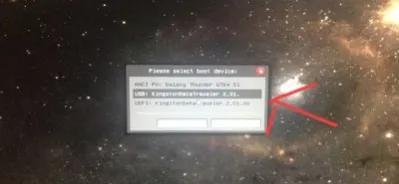
선택을 완료한 후 Enter 키를 눌러 아래와 같이 시스템 부족 U 디스크 시작 기본 메뉴 인터페이스로 들어갑니다.
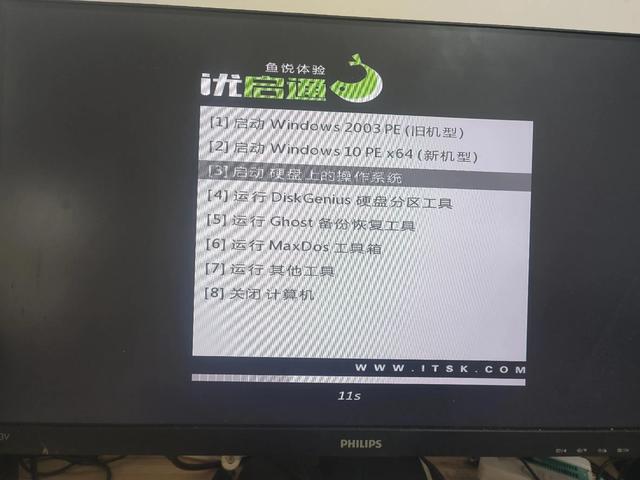
지원해 주셔서 감사합니다.
처럼
위 내용은 ASRock 마더보드 컴퓨터 시작 키의 상세 내용입니다. 자세한 내용은 PHP 중국어 웹사이트의 기타 관련 기사를 참조하세요!

핫 AI 도구

Undresser.AI Undress
사실적인 누드 사진을 만들기 위한 AI 기반 앱

AI Clothes Remover
사진에서 옷을 제거하는 온라인 AI 도구입니다.

Undress AI Tool
무료로 이미지를 벗다

Clothoff.io
AI 옷 제거제

Video Face Swap
완전히 무료인 AI 얼굴 교환 도구를 사용하여 모든 비디오의 얼굴을 쉽게 바꾸세요!

인기 기사

뜨거운 도구

메모장++7.3.1
사용하기 쉬운 무료 코드 편집기

SublimeText3 중국어 버전
중국어 버전, 사용하기 매우 쉽습니다.

스튜디오 13.0.1 보내기
강력한 PHP 통합 개발 환경

드림위버 CS6
시각적 웹 개발 도구

SublimeText3 Mac 버전
신 수준의 코드 편집 소프트웨어(SublimeText3)

뜨거운 주제
 7722
7722
 15
15
 1642
1642
 14
14
 1396
1396
 52
52
 1289
1289
 25
25
 1233
1233
 29
29
 컴퓨터를 켜면 항상 마더보드 로고 화면에서 멈춥니다. 아무 것도 눌러도 아무 일도 일어나지 않고, 바이오스에도 들어갈 수 없나요?
Apr 23, 2024 am 09:13 AM
컴퓨터를 켜면 항상 마더보드 로고 화면에서 멈춥니다. 아무 것도 눌러도 아무 일도 일어나지 않고, 바이오스에도 들어갈 수 없나요?
Apr 23, 2024 am 09:13 AM
컴퓨터를 켜면 항상 마더보드 로고 화면에서 멈춥니다. 아무 것도 눌러도 아무 일도 일어나지 않고, 바이오스에도 들어갈 수 없나요? 이는 일반적으로 BIOS 배터리 전압이 너무 낮고 시스템 시간이 2000.1.1, 00:00과 같은 BIOS 사전 설정 시간으로 돌아왔기 때문입니다. F1을 눌러 BIOS에 진입하여 시간을 설정한 후 사용할 수 있습니다. 밤에 종료한 후 AC 전원을 끄지 마십시오. 일반적으로 다음날 컴퓨터를 켜도 시스템 시간이 손실되지 않습니다. 여전히 시스템에 정상적으로 들어갈 수 있습니다. AC 전원이 차단되면 배터리 전압이 바이오스의 전력 소모를 감당할 수 없게 되어 다음 날 컴퓨터를 켜면 다시 같은 상태가 됩니다. 바이오스 배터리 교체가 궁극적인 해결책입니다. 부팅할 때 Win11이 마더보드 로고 인터페이스에서 멈춥니다. 1. 바이오스 설정 문제입니다. 해당 설정 항목만 찾으시면 됩니다.
 win10 그래픽 카드 드라이버는 어느 폴더에 있습니까?
Apr 18, 2024 am 09:20 AM
win10 그래픽 카드 드라이버는 어느 폴더에 있습니까?
Apr 18, 2024 am 09:20 AM
그래픽 카드 드라이버의 설치 경로는 무엇입니까? 1. 컴퓨터를 켜고 컴퓨터를 클릭한 후 장치 관리자를 엽니다. 컴퓨터의 모든 장치에 대해 그래픽 카드 드라이버의 설치 디렉토리 위치를 찾으십시오. 디스플레이 어댑터를 클릭하고 드라이버가 속한 장치를 찾은 다음 클릭하여 속성을 선택합니다. 속성을 입력한 후 드라이버 업데이트를 선택하세요. 2. 그래픽 카드 드라이버는 C 드라이브에 설치하는 것이 가장 좋습니다. 기본적으로 일부 드라이브는 시스템 디스크에 설치됩니다. 선택을 할 수 없습니다. 선택하시면 다른 디스크에 설치도 가능합니다. 하드디스크를 한 영역보다는 여러 영역으로 나누어 설치하시는 것이 좋습니다. C 드라이브를 통한 접근 속도는 D 드라이브보다 빠르고, D 드라이브를 통한 접근 속도는 E 드라이브보다 빠릅니다. 3. 변경할 수 없습니다. 그렇지 않으면 드라이버가 C:\ProgramFiles 및 C:\WINDOW에 설치됩니다.
 HP 마더보드에서 BIOS에 진입하는 방법
May 04, 2024 pm 09:01 PM
HP 마더보드에서 BIOS에 진입하는 방법
May 04, 2024 pm 09:01 PM
HP 노트북 BIOS에서 U 디스크 부팅을 설정하는 방법(HP 컴퓨터 BIOS에 진입하는 방법)을 먼저 부팅할 U 디스크를 노트북의 USB 포트에 삽입하면 시스템이 설치됩니다. 프로그램은 U 디스크에 준비되어 있어야 합니다. 먼저 노트북을 열어서 노트북이 꺼져 있는지 확인하세요. 그런 다음 먼저 부팅하려는 U 디스크를 노트북의 USB 포트에 삽입합니다. 시스템을 설치하려면 U 디스크에 시스템 프로그램이 준비되어 있어야 합니다. HP ProDesk400G5SFF 데스크탑 컴퓨터를 예로 들어 보겠습니다. BIOS 디스크 시작 방법 설정: 먼저 컴퓨터를 다시 시작하고 시작 화면이 나타날 때까지 기다립니다. HP 노트북에서 USB 디스크 시작을 설정하는 방법에는 두 가지가 있습니다. 하나는 바로가기 키를 직접 눌러 선택하는 것입니다.
 컴퓨터 조립 및 시스템 설치에 대한 튜토리얼이 있습니까? 컴퓨터를 조립할 때 win11 시스템을 어떻게 설치하나요?
Apr 27, 2024 pm 03:38 PM
컴퓨터 조립 및 시스템 설치에 대한 튜토리얼이 있습니까? 컴퓨터를 조립할 때 win11 시스템을 어떻게 설치하나요?
Apr 27, 2024 pm 03:38 PM
컴퓨터 조립 및 시스템 설치에 대한 튜토리얼이 있습니까? 요즘에는 컴퓨터 조립을 위한 시스템 설치가 매우 간단하고 편리하며 CD만 있으면 됩니다. 먼저 BIOS 설정을 입력하고 컴퓨터가 먼저 CD-ROM 드라이브로 부팅되도록 설정한 다음 컴퓨터를 다시 시작하고 시스템 CD를 CD-ROM 드라이브에 로드합니다. CD가 자동으로 설치 상태로 전환됩니다. 이때 파티션을 수동으로 다시 분할하기만 하면 나머지는 자동으로 완료됩니다. 컴퓨터를 조립할 때 win11 시스템을 어떻게 설치하나요? 1. 먼저, 설치하기 전에 이 사이트에서 win11 이미지 파일을 다운로드해야 합니다. 2. win11 이미지 파일은 안정적인 설치와 원활한 작동을 보장하기 위해 수많은 전문 테스트를 거쳤습니다. 3. 다운로드가 완료되면 다운로드 경로에 있는 폴더를 로드하고 해당 폴더에서 "windowssetup" 프로세스를 실행합니다.
 MSI 마더보드 부팅 로고
May 08, 2024 pm 02:20 PM
MSI 마더보드 부팅 로고
May 08, 2024 pm 02:20 PM
부팅 시 MSI 마더보드 아이콘을 취소하는 방법 1. 부팅 시 DEL 키를 눌러 BIOS로 들어갑니다. 일반적으로 "고급 기능" 항목에서 MSI 마더보드 로고 화면이라는 단어를 찾을 수 있습니다. DISABLED를 선택하고 저장한 후 종료합니다. 앞으로는 컴퓨터를 켤 때 더 이상 MSI 마더보드 로고 화면이 나타나지 않습니다. MSI 마더보드는 MSI(MSI Technology Company)에서 개발한 마더보드 브랜드를 말합니다. 2. 컴퓨터를 켰을 때 표시되는 로고는 기본적으로 마더보드 제조사의 로고입니다. BIOS에서 QUICKPOST를 DISENABLE로 설정하면 일반적으로 로고가 표시되지 않습니다. 컴퓨터 구성 관련 정보가 표시되고 자세한 내용이 제공됩니다. 3. 먼저 Windows 환경에서 BIOS를 플래시하는 방법을 알려드립니다. 첫째: 온라인에 접속하세요
 컴퓨터 조립 후 바이오스 진입은 어떻게 하나요? 컴퓨터를 조립할 때 BIOS에 어떻게 들어가나요?
May 07, 2024 am 09:13 AM
컴퓨터 조립 후 바이오스 진입은 어떻게 하나요? 컴퓨터를 조립할 때 BIOS에 어떻게 들어가나요?
May 07, 2024 am 09:13 AM
컴퓨터 조립 후 바이오스 진입은 어떻게 하나요? BIOS에 진입하기 전에 컴퓨터가 완전히 종료되고 전원이 꺼졌는지 확인해야 합니다. 다음은 BIOS에 들어가는 몇 가지 일반적인 방법입니다. 1. 바로 가기 키 사용: 대부분의 컴퓨터 제조업체는 시작 시 BIOS 설정에 들어가기 위해 눌러야 할 키를 알려주는 프롬프트 메시지를 표시합니다. 일반적으로 F2, F10, F12 또는 삭제 키입니다. 해당 키를 누르면 컴퓨터의 하드웨어 및 BIOS 설정에 대한 정보가 포함된 화면을 볼 수 있습니다. 2. 마더보드의 버튼을 사용하십시오. 일부 컴퓨터 마더보드에는 BIOS 설정을 입력하기 위한 전용 버튼이 있습니다. 이 버튼에는 일반적으로 "BIOS" 또는 "UEFI"라는 라벨이 붙어 있습니다. 버튼을 누르면 볼 수 있습니다
 노트북 CPU 주파수 감소 문제를 해결하는 방법
Apr 14, 2024 pm 09:04 PM
노트북 CPU 주파수 감소 문제를 해결하는 방법
Apr 14, 2024 pm 09:04 PM
노트북 컴퓨터 주파수 감소 방법 1. 컴퓨터 바탕 화면에서 제어판을 엽니다. 제어판에서 전원 옵션을 클릭합니다. 전원 옵션에서 전원 계획을 에너지 절약으로 변경하세요. 에너지 절약으로 변경한 후 작업 관리자에서 노트북 CPU 작동 빈도가 감소한 것을 확인할 수 있습니다. 2. 방열 기능은 물리적 열전도 원리를 통해 간단하게 구현됩니다. 노트북 바닥에 플라스틱이나 금속 방열 받침대를 놓고 노트북을 올려 공기 순환과 방열을 촉진하면 냉각 효과를 얻을 수 있습니다. 방열 성능을 향상시키기 위해 방열 베이스에 여러 개의 냉각 팬을 설치합니다. 3. 실행 중인 프로그램이 없으면 CPU는 자동으로 주파수를 줄여 전력을 절약합니다. CPU 온도나 작동 환경 온도가 너무 높으면 CPU는 자동으로 주파수를 줄여 버닝을 방지합니다. 1층에서 친구들의 제안을 시도해 볼 수도 있습니다. 설정 방법을 참고하세요.
 Gigabyte 마더보드를 Win11로 업그레이드하는 방법_Gigabyte 마더보드를 Win11로 업그레이드하는 방법
May 06, 2024 pm 12:04 PM
Gigabyte 마더보드를 Win11로 업그레이드하는 방법_Gigabyte 마더보드를 Win11로 업그레이드하는 방법
May 06, 2024 pm 12:04 PM
1. Win11은 마더보드에 대한 요구 사항이 그다지 높지 않습니다. 먼저 healthcheck 또는 Whynotwin11을 다운로드하여 다른 하드웨어 장치가 이를 지원하는지 확인할 수 있습니다(이 사이트에서 다운로드할 수 있음). 2. 다른 조건은 충족되고 tpm만 요구사항을 충족하지 않는 경우 BIOS 설정에서 tpm을 활성화할 수 있습니다. 3. 시스템을 다시 시작한 후 로고가 나타나면 키보드의 [DEL]을 눌러 BIOS 설정으로 들어갑니다. 4. [설정] 항목과 [기타] 항목을 차례로 입력하세요. 5. 아래의 [인텔 플랫폼 신뢰 기술(PTT)]을 찾아 [시작]으로 설정하세요. 6. AMD 플랫폼인 경우




